win10修复失败后一直卡在自动修复界面的解决方法
更新时间:2021-01-29 16:54:40 来源:雨林木风官网 游览量: 78 次
很多朋友会遇到这样的情况,win10系统开机后进入自动修复,然后自动修复无限期失败,总是卡在自动修复的界面。今天,雨林木风小编就告诉你这种win10修复失败后一直卡在自动修复界面的解决方法。
1.首先,单击自动修复界面中的高级选项,然后选择命令提示符。
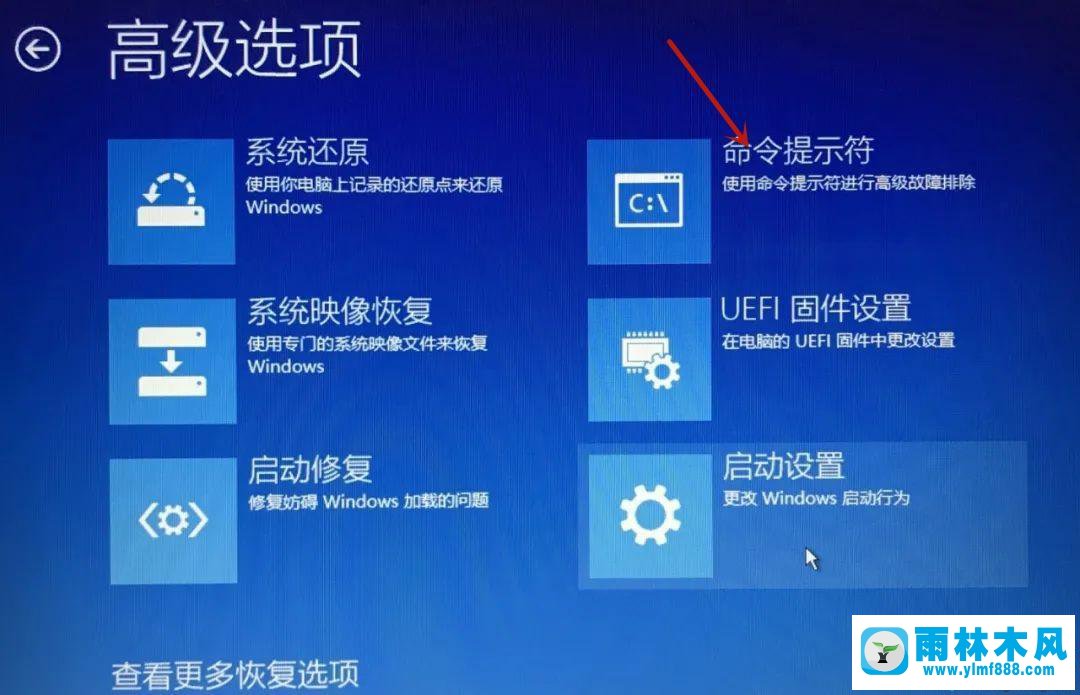
输入bcdbootc:\windows/lzh-cn,然后按Enter键确认并重新启动计算机。如果系统提示您的计算机/设备需要修复,并且系统无法加载,请给出错误代码。

此时,用户可以按F1进入命令行界面。删除系统文件“c:\windows\system32\drivers\DMprotectex64.sys”后,按enter键,系统将重新启动,然后正常。
2.如果输入bcdbootc:\windows/lzh-cn后,系统提示启动文件复制失败,则需要采取其他措施。仍然单击高级选项,选择回滚到以前的版本,然后选择确定。如果可行,可以顺利开机。

3.第三个选项是在高级选项后选择系统还原,点击删除所有内容→所有驱动器→初始化完成相关设置。
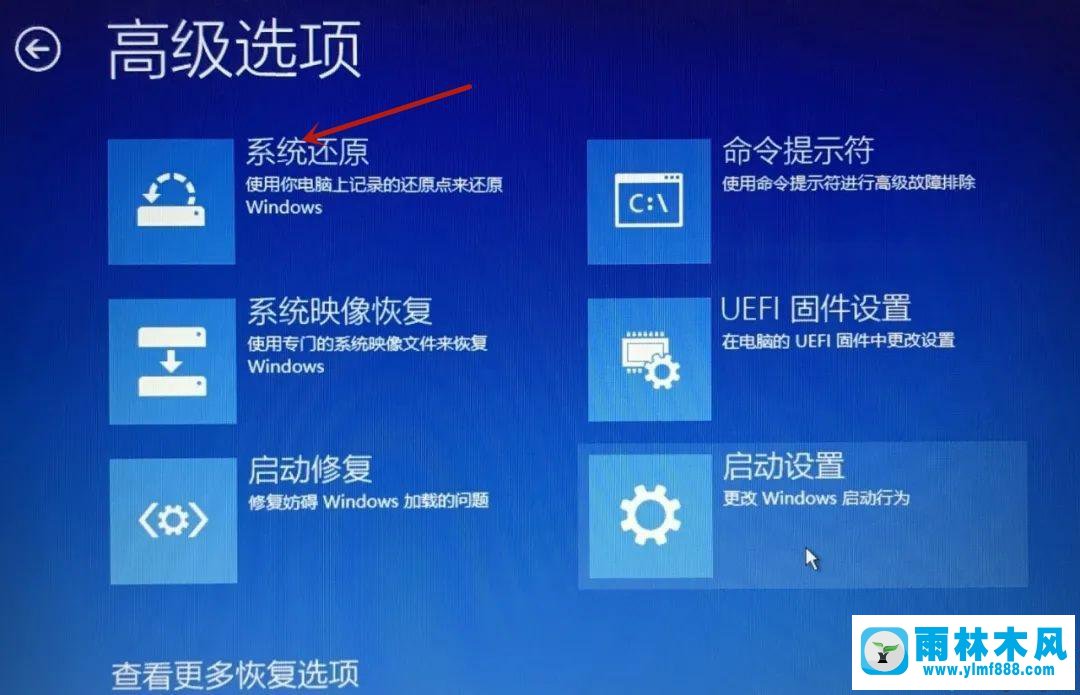
4.最后一种方法是重装系统。这里推荐你安装带u盘的win1064位ghost系统,不仅安装速度快,而且系统功能强大。需要的用户可以通过点击下面的链接快速重装系统,实现开机。
以上是win10修复失败后一直卡在自动修复界面的解决方法。希望对你的朋友有帮助。
本文来自雨林木风www.ylmf888.com 如需转载请注明!
相关推荐
- Win7系统中的磁盘自动播放如何进行01-03
- 雨林木风Win10系统桌面空白怎么办11-21
- win10系统不能设置屏保,按钮是灰色04-29
- win7右下角小喇叭图标不见了在哪找09-15
- 雨林木风win7修复文件丢失的方法教03-02
- Win7系统uac关闭方法是怎样的10-15
- Win7系统安装Solidworks报错1903、1603该04-25
- 雨林木风win7精简版自动删除打印机03-13
- 怎么快速复制win7注册表10-12
- Win10系统可以登录QQ却无法打开网页12-24
- Win7系统的硬盘坏道如何进行修复10-15
- 如何删除Win7系统中过期驱动程序设09-29
- 雨林木风教你win10系统同步的设置方11-18
- win7怎么设置拔下U盘之后不用安全删04-16
- XP系统辅助功能选项在什么地方09-19
- XP系统查看PID列怎么添加09-20
热门常见问题
最新系统下载
-
 雨林木风 GHOST Win10 2004 64位 精简版 V2021.07 2021-07-01
雨林木风 GHOST Win10 2004 64位 精简版 V2021.07 2021-07-01
-
 雨林木风 GHOST Win10 2004 64位 周年纪念版V2021.06 2021-06-02
雨林木风 GHOST Win10 2004 64位 周年纪念版V2021.06 2021-06-02
-
 雨林木风 GHOST Win10 64位专业版(版本2004) V2021.05 2021-05-07
雨林木风 GHOST Win10 64位专业版(版本2004) V2021.05 2021-05-07
-
 雨林木风 GHOST Win10 1909 64位 官方纯净版V2021.04 2021-04-06
雨林木风 GHOST Win10 1909 64位 官方纯净版V2021.04 2021-04-06
-
 雨林木风Ghost Win10 2004(专业版)V2021.03 2021-02-28
雨林木风Ghost Win10 2004(专业版)V2021.03 2021-02-28
-
 雨林木风 GHOST Win10 2004 64位 精简版 V2021.01 2020-12-21
雨林木风 GHOST Win10 2004 64位 精简版 V2021.01 2020-12-21
-
 雨林木风 GHOST Win10 64位 快速装机版 V2020.12 2020-11-27
雨林木风 GHOST Win10 64位 快速装机版 V2020.12 2020-11-27
-
 雨林木风 GHOST Win10 64位 官方纯净版 V2020.11 2020-10-28
雨林木风 GHOST Win10 64位 官方纯净版 V2020.11 2020-10-28

